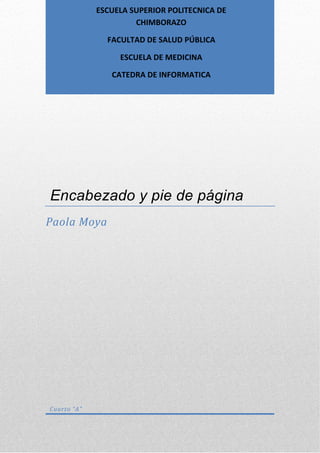
Encabezado y pie de pagina
- 1. ESCUELA SUPERIOR POLITECNICA DE CHIMBORAZO FACULTAD DE SALUD PÚBLICA ESCUELA DE MEDICINA CATEDRA DE INFORMATICA Encabezado y pie de página Paola Moya Cuarto “A”
- 2. Contenido INTRODUCCIÓN ............................................................................................................................. 3 OBJETIVOS ..................................................................................................................................... 4 OBJETIVO GENERAL: .................................................................................................................. 4 OBJETIVO ESPECIFICO ............................................................................................................... 4 MARCO TEORICO ........................................................................................................................... 5 Definición .................................................................................................................................. 5 Números de página ............................................................................................................... 7 CONCLUSIONES ............................................................................................................................. 9 BIBLIOGRAFIA .............................................................................................................................. 10
- 3. Tabla de Ilustraciones Ilustración 1. Encabezado y Pie de página .................................................................................... 5 Ilustración 2. Rótulo de encabezado y opciones ........................................................................... 5 Ilustración 3. Botones de cambio .................................................................................................. 5 Ilustración 4. Insertar Propiedades ............................................................................................... 6 Ilustración 5. Insertar imagen ....................................................................................................... 6 Ilustración 6. Insertar imágenes prediseñadas ............................................................................. 6 Ilustración 7. Insertar fecha y hora ............................................................................................... 6 Ilustración 8. Número de página en la barra de estado ................................................................ 7 Ilustración 9. Insertar números de página .................................................................................... 7 Ilustración 10. Número de página ................................................................................................. 7 Ilustración 11. Formato de número de página.............................................................................. 8 Ilustración 12. Ventana de formatos............................................................................................. 8
- 4. INTRODUCCIÓN Word es software que permite crear documentos en un equipo. Proporciona diversas características de ayuda para la creación de texto. Dentro de este software podemos encontrar varias herramientas, como son los encabezados y pies de página. Los encabezados y pies de página son un texto, generalmente de una o dos líneas, que se repite en todas las páginas, donde se suele indicar cosas como el título del documento, el autor, etc.
- 5. OBJETIVOS OBJETIVO GENERAL: Conocer la herramienta de trabajo Encabezado y pie de página dentro de MS Word, y sus características principales. OBJETIVO ESPECIFICO Aprender a insertar Encabezados y pie de página en los documentos de MS Word.
- 6. MARCO TEORICO Definición Un encabezado es un texto que se insertará automáticamente al principio de cada página. Esto es útil para escribir textos como, por ejemplo, el título del trabajo que se está escribiendo, el autor, la fecha, etc. Dentro del encabezado se indica los cm. que se requiere que haya entre el borde superior del papel y la primera línea del encabezado. El pie de página tiene la misma funcionalidad, pero se imprime al final de la página, y suele contener los números de página. Dentro del pie de página se establece los cm. que deben quedar entre la última línea del pie de página y el borde inferior de la página. Ilustración 1. Encabezado y Pie de página Para modificar estas opciones se debe dirigir a la pestaña Insertar y hacer clic en alguno de los dos botones (Pie de página o Encabezado) y se selecciona la opción Editar. Se observa que aparece una línea punteada con el rótulo Encabezado, el cursor se ha situado dentro, y también se ha abierto la pestaña Herramientas para encabezado y pie de página, que contiene los iconos con todas las opciones disponibles. Ilustración 2. Rótulo de encabezado y opciones Ahora se puede teclear el encabezado arriba del cuadro punteado, también se puede insertar números de página, fecha, etc., mediante los iconos de la barra de herramientas. Una vez se haya acabado de editar el encabezado o pie de página se finaliza al hacer clic en el botón Cerrar encabezado y pie de página, a la derecha de la ventana. Mediante los siguientes botones se puede pasar del encabezado al pie y viceversa. Ilustración 3. Botones de cambio
- 7. Mas botones que se encuentran en esta barra son: Insertar Propiedades. Al hacer clic en Elementos rápidos y luego en Propiedad, se abre una lista despegable con los autotextos disponibles. Elegir uno de ellos haciendo clic sobre él. En ocasiones esta opción ahorra tiempo ya que permite, por ejemplo, insertar con un sólo clic el autor, la página y la fecha. Ilustración 4. Insertar Propiedades Insertar una imagen guardada en el disco (foto). Ilustración 5. Insertar imagen Insertar imágenes prediseñadas. Ilustración 6. Insertar imágenes prediseñadas Inserta la fecha y/o la hora en el formato que se seleccione. Ilustración 7. Insertar fecha y hora En la pestaña Diseño también encontraremos el siguiente grupo de opciones: Primera página diferente. Si marcamos esta casilla podemos definir un encabezado y pie diferente para la primera página. Esta opción está pensada por ejemplo, para cuando la primera página es la portada del documento y no conviene que aparezca el mismo encabezado o pie con el número de la página. Páginas pares e impares diferentes. Si marcamos esta casilla podemos definir un encabezado y pie diferente para las páginas pares e impares. Por ejemplo para imprimir el número de página se imprime a la izquierda en las páginas impares y en las páginas pares imprimirlo a la derecha.
- 8. Números de página Cuando se crea un documento, Word numera correlativamente las páginas para poder referenciarlas, ese número es el que aparece en la parte izquierda de la barra de estado, pero este número de página no aparece en el documento . Ilustración 8. Número de página en la barra de estado Si se requiere que los números de página aparezcan en el documento a realizar cuando se lo imprima se debe insertar estos desde la pestaña Insertar, desplegando la opción Número de página y eligiendo dónde queremos que aparezca el número. Ilustración 9. Insertar números de página También se puede insertar el número de página editando el encabezado o pie (según dónde queremos colocar el número de página) y seleccionar la opción Número de página de la pestaña Diseño: Ilustración 10. Número de página Y seguir los mismos pasos anteriores, para seleccionar la ubicación y formato del número de página. Existe una gran cantidad de formatos prediseñados asociados a cada ubicación, estos están organizados por secciones para facilitarnos la localización del formato que buscamos. En la sección Simple tenemos números simples con diferentes alineaciones. En la sección Con formas, los números se escriben dentro de una forma. En la sección Número sin formato, tenemos los números de página a los cuales se les aplica algún tipo de formato. En la sección Página X, el número de página viene acompañado de la palabra Página o Pag. En la sección Pagina X de Y, se añade además el número total de páginas del documento.
- 9. Los formatos predeterminados que aparecen en la lista desplegable asociada a cada ubicación pueden variar de una ubicación a otra, la ubicación Final de página dispone de más formatos. Para ver los encabezados y pies de página en la pantalla de nuestro ordenador tenemos que estar en modo vista Diseño de Impresión donde se ven en un tono más claro que el texto normal. Una vez insertado el número de página podemos variar su formato con la opción Formato del número de página. Ilustración 11. Formato de número de página Al seleccionarla, se abre una ventana como la que se encuentra a continuación. Ilustración 12. Ventana de formatos Al hacer clic sobre el triángulo del campo Formato de número se despliega una lista con posibles formatos predeterminados para que seleccionemos el formato que más nos guste. Tenemos dos alternativas para indicar en qué número empezará la numeración de las páginas: 1. Continuar desde la sección anterior (o empezar desde uno, si ésta es la primera sección). 2. Iniciar en el número que especifiquemos en la opción Iniciar en: Si tenemos estructurado nuestro documento en capítulos, también podemos incluir el número del capítulo junto con el de la página, marcando la casilla Incluir número de capítulo y seleccionando un formato.
- 10. CONCLUSIONES Se reconoció esta herramienta de trabajo dentro de MS Word, los encabezados y pie de página son textos que se repiten en las hojas de trabajo de los documentos que se están creando. Se logró aprender a insertar paso a paso los encabezados y pie de página, cada uno se encuentra en la parte superior de la página de trabajo y en la parte inferior de la misma respectivamente, son importantes en diversos usos al momento de crear documentos.
